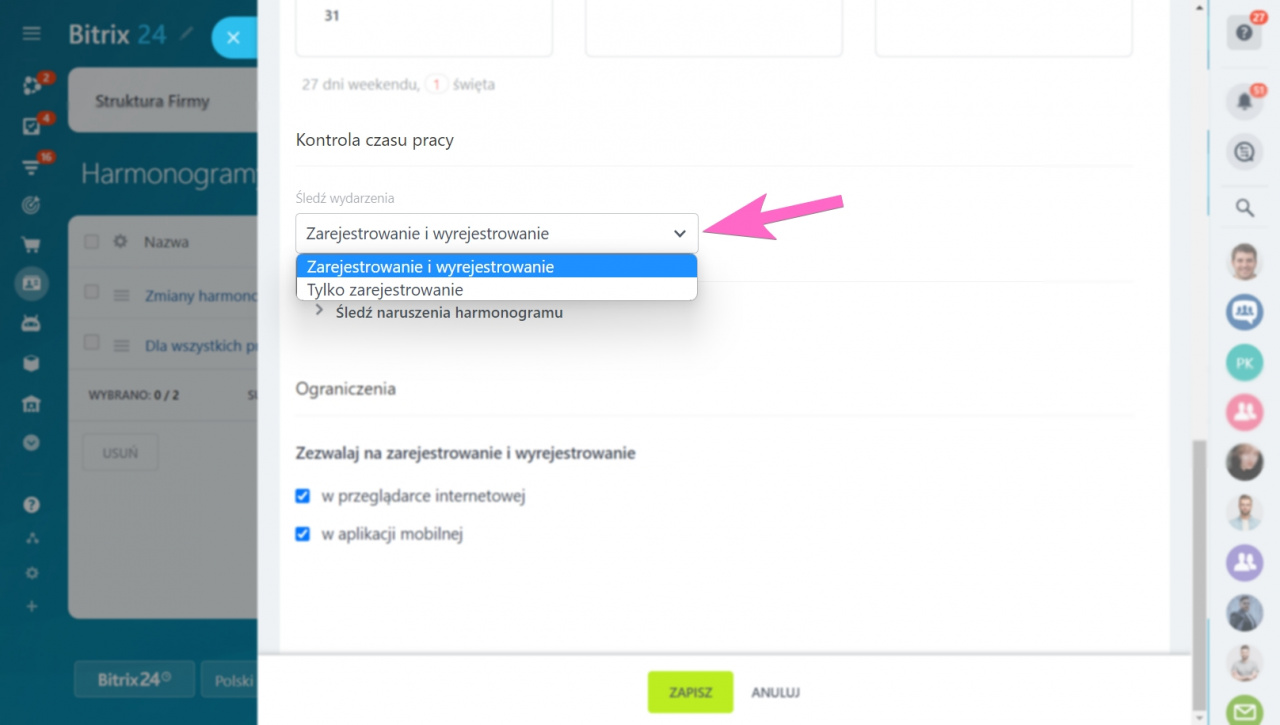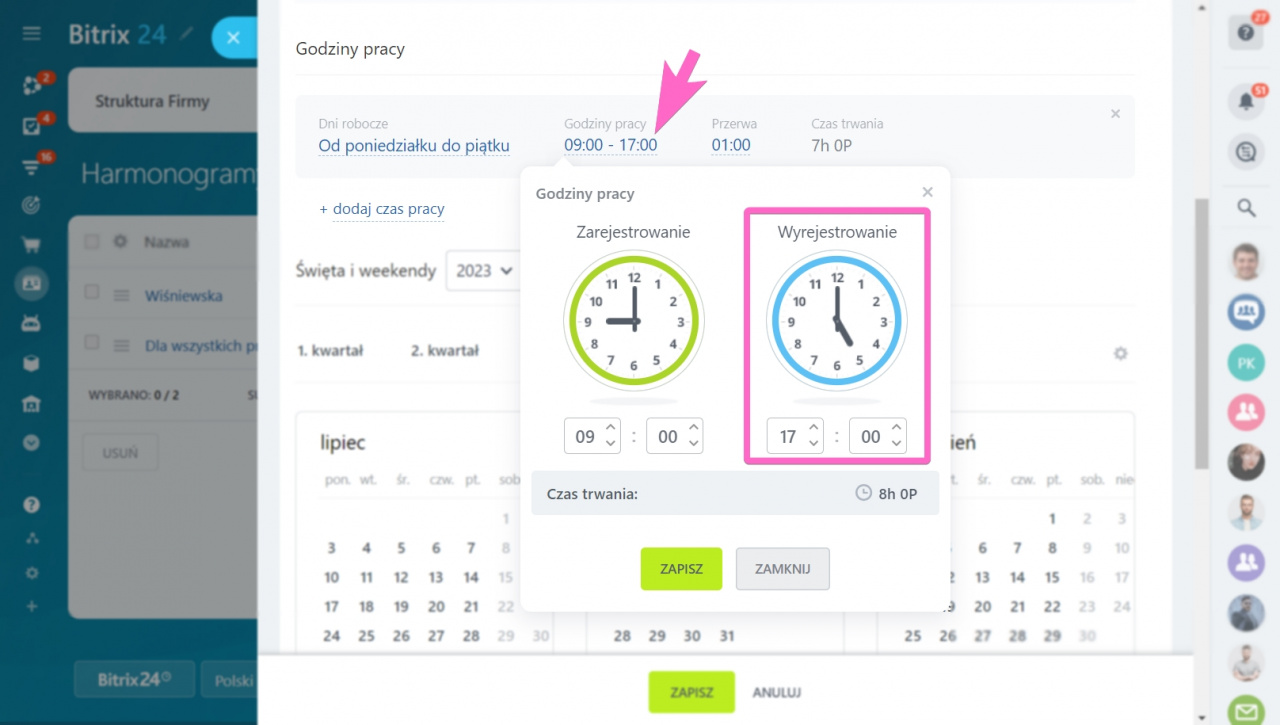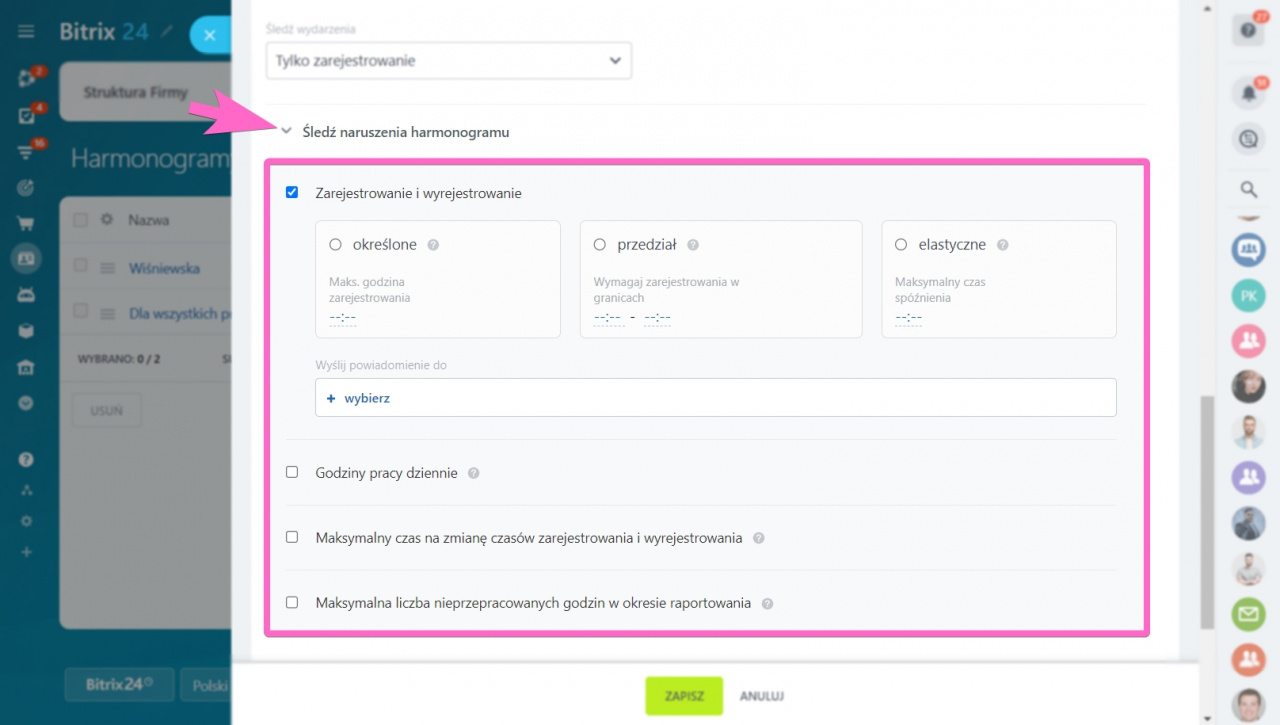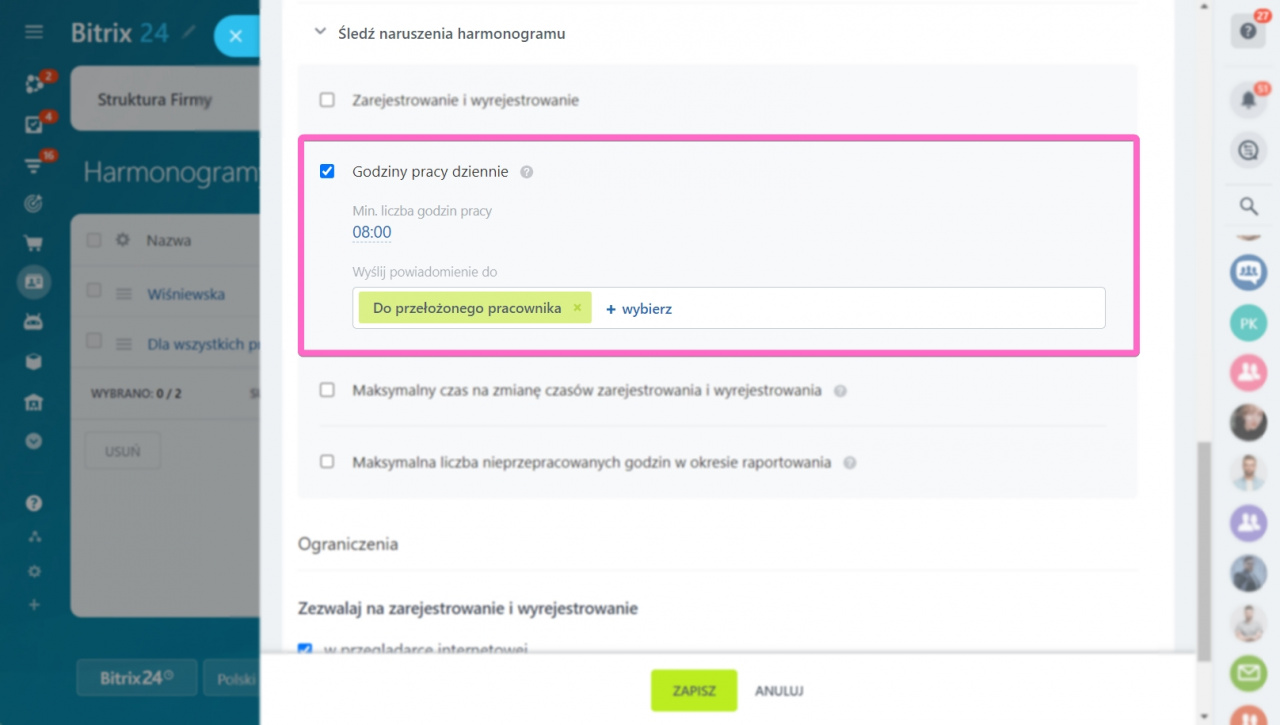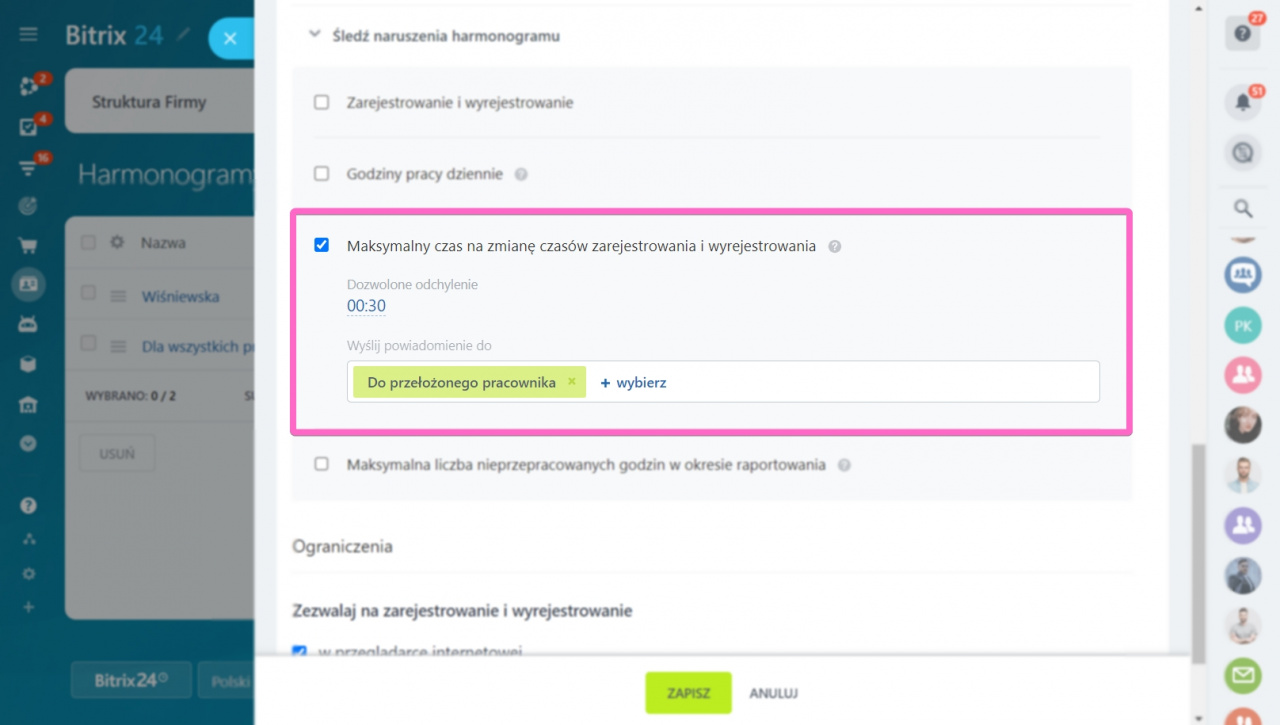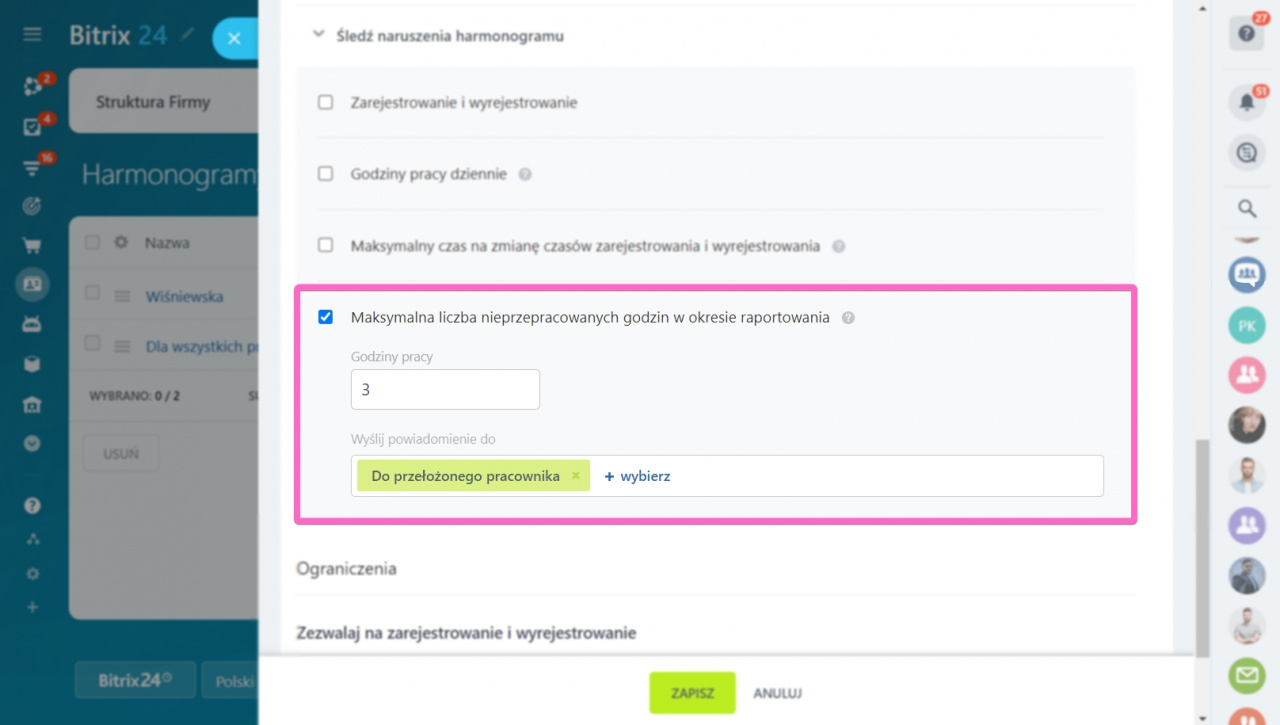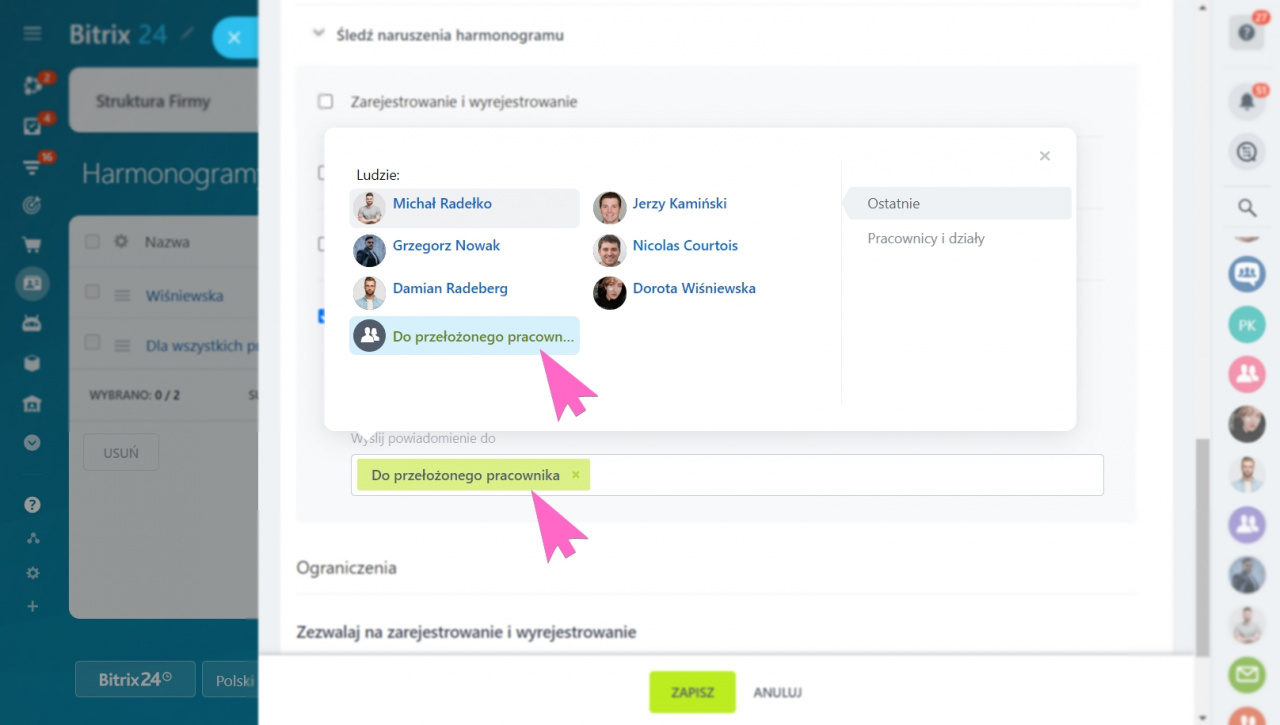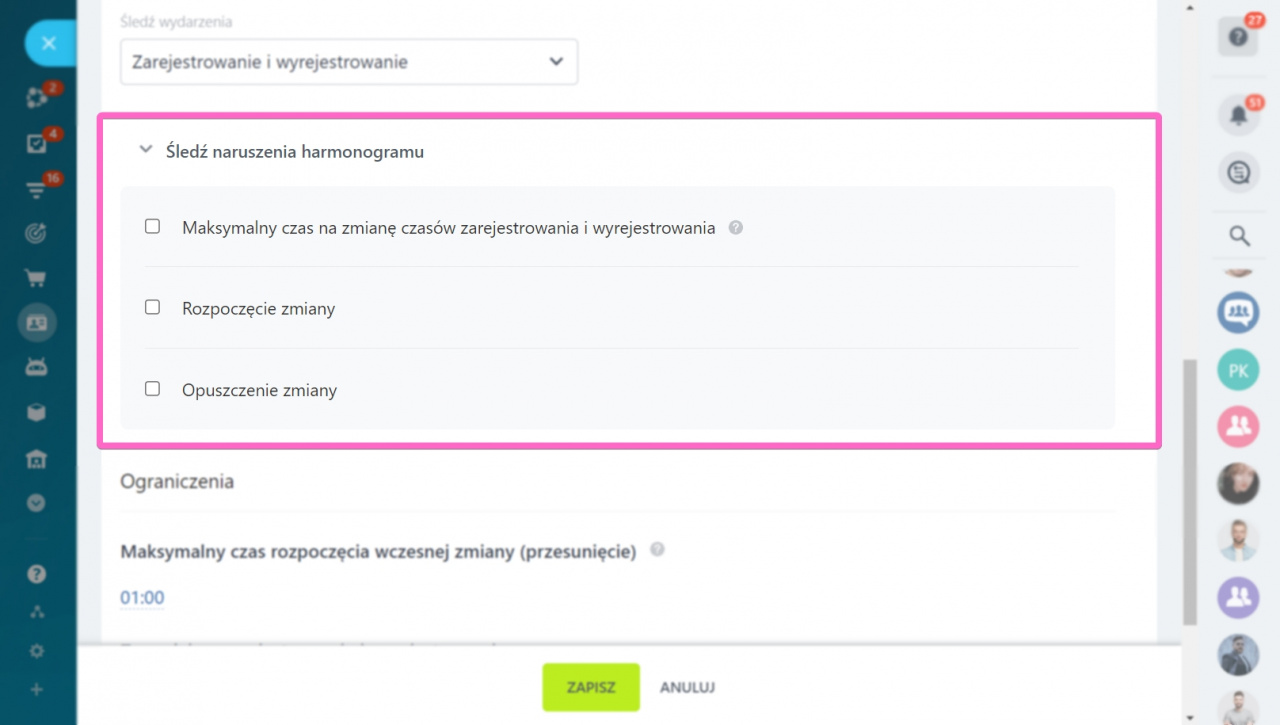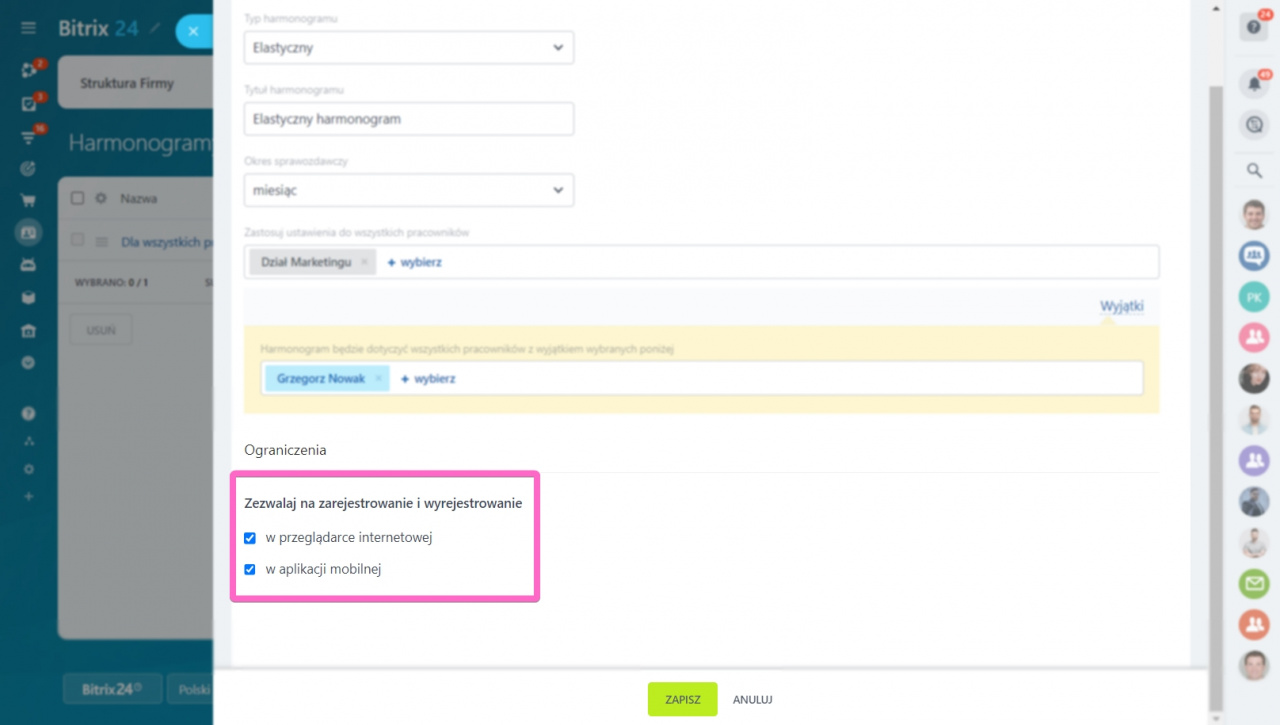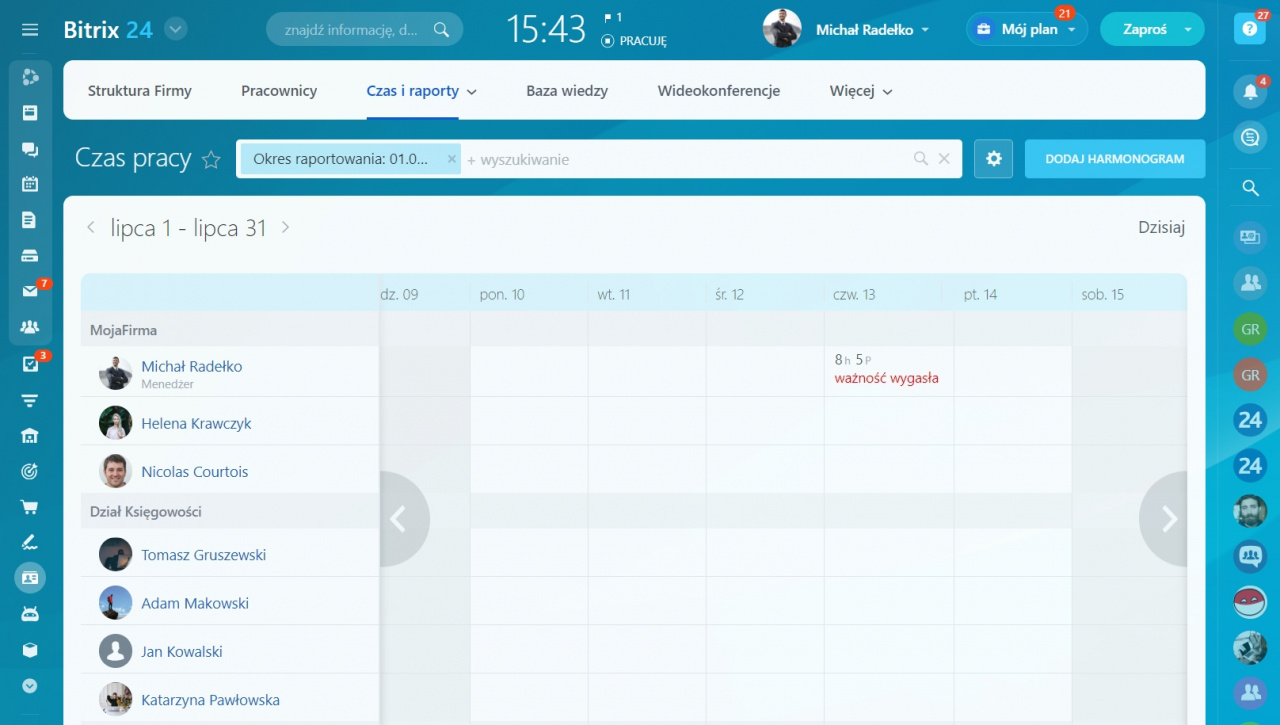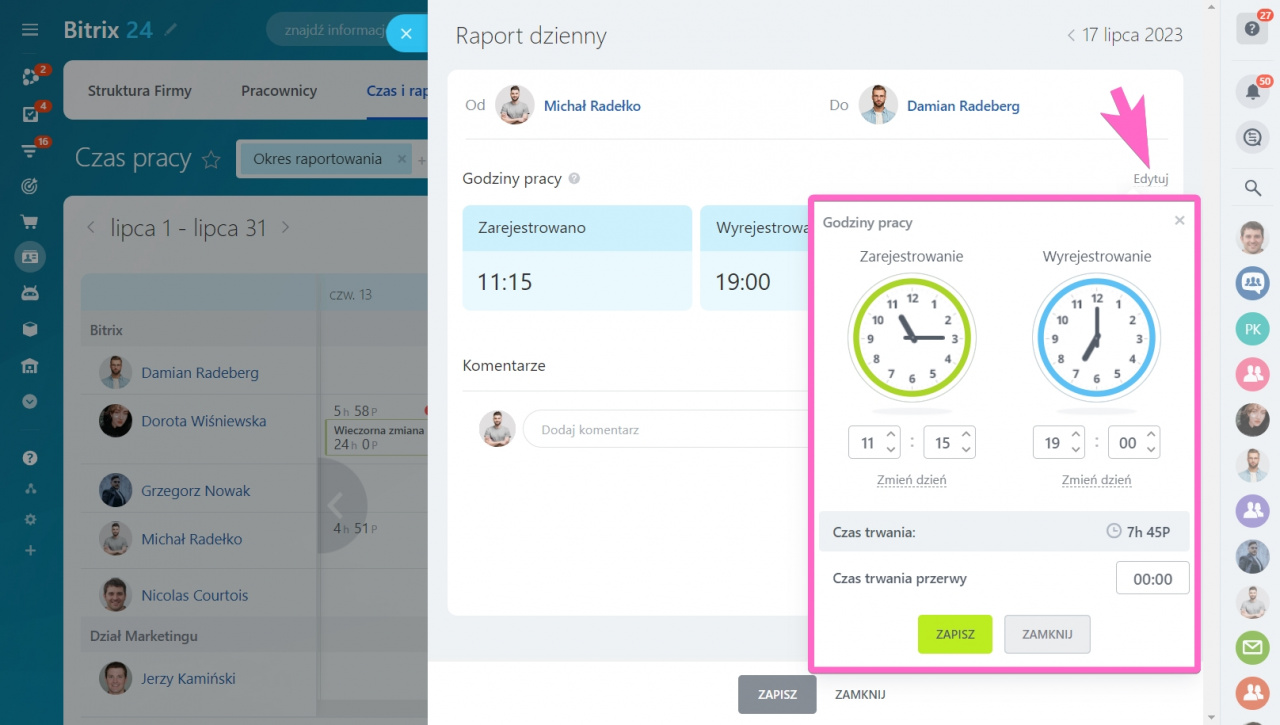Kontrola czasu pracy pracowników pomaga efektywniej zarządzać przepływem pracy, zwiększać produktywność i sprawdzać wydajność pracowników.
Możesz ustawić kontrolę czasu pracy pracowników, tworząc harmonogram pracy. W lewym menu portalu wybierz Firma> Czas i raporty> Harmonogramy pracy i kliknij Dodaj harmonogram.
Następnie wybierz typ harmonogramu.
Kontrola czasu pracy
Po wybraniu typu harmonogramu przewiń w dół do sekcji Kontrola czasu pracy i wybierz jedną z następujących opcji:
- Zarejestrowanie i wyrejestrowanie - pracownicy ręcznie rozpoczynają i kończą dzień pracy.
- Tylko zarejestrowanie - pracownicy rozpoczynają dzień pracy ręcznie, a system automatycznie kończy dzień pracy. Godzinę automatycznego zakończenia dnia pracy możesz wybrać w polu Godziny pracy podczas dodawania harmonogramu pracy.
Śledź naruszenia harmonogramu
1. Dla ustalonego typu harmonogramu
W polu rozwijanym Śledź naruszenia harmonogramu zaznacz naruszenia, które chcesz rejestrować i skonfiguruj je.
- Zarejestrowanie i wyrejestrowanie - aby rejestrować naruszenia, określ czas rozpoczęcia i zakończenia pracy. W polu Wyślij powiadomienie do wybierz pracownika, który otrzyma powiadomienie w przypadku naruszenia.
- Godziny pracy dziennie - określ minimalne godziny pracy dla pracowników. Jeśli dzień pracy będzie krótszy niż podany, pracownicy wskazani w polu Wyślij powiadomienie do otrzymają powiadomienie.
- Maksymalny czas na zmianę czasów zarejestrowania i wyrejestrowania - okres czasu, w którym pracownik może samodzielnie edytować dzień pracy. Wszelkie zmiany po tym okresie spowodują zgłoszenie naruszenia do pracowników wymienionych w polu Wyślij powiadomienie do.
- Maksymalna liczba nieprzepracowanych godzin w okresie raportowania - określ maksymalną liczbę możliwych nieprzepracowanych godzin przez pracownika w wybranym okresie sprawozdawczym.
Pracownik musi zarejestrować się nie później niż o określonej godzinie rozpoczęcia i wyrejestrować się nie wcześniej niż o określonej godzinie zakończenia dnia pracy.
Przykład: przełożony określił 9:00 rano jako ostatnią godzinę zarejestrowania pracownika, a godzinę 18:00 jako najwcześniejszą godzinę wyrejestrowania.
Jeśli pracownik zarejestruje się o 9:01 lub wyrejestruje się przed godziną 18:00, przełożony otrzyma powiadomienie o naruszeniu.
Pracownik może się zarejestrować i wyrejestrować w określonych przedziałach czasu. Naruszenie harmonogramu powoduje powiadomienie osób wybranych w polu Wyślij powiadomienie do.
Przykład: przełożony określił, że pracownik może się zarejestrować od 8:00 do 10:00 i wyrejestrować od 17:00 do 19:00.
Jeśli pracownik zarejestruje się przed godziną 08:00 lub po 10:00 i/lub wyrejestruje się przed 17:00 lub po 19:00, przełożony otrzyma powiadomienie.
Zdefiniuj określony przedział czasu (liczbę minut), w ramach którego nie będzie następowało naruszenie, jeśli pracownik zarejestruje się nieco później lub nieco wcześniej.
Przykład: przełożony tworzy następujący harmonogram:
od 9:00 do 18:00Następnie przełożony ustala maksymalny czas spóźnienia i maksymalny czas wcześniejszego wyrejestrowania, który wynosi 15 minut.
Jeśli pracownik zarejestruje się po godzinie 9:15 rano lub wyrejestruje się wcześniej niż 17:45, przełożony otrzyma powiadomienie o naruszeniu.
Możesz wybrać opcję Do przełożonego pracownika, aby wysyłać powiadomienia o naruszeniach do przełożonego określonego w strukturze firmy.
2. Dla harmonogramu pracy zmianowej
Harmonogram pracy zmianowej ma następujące ustawienia:
- Maksymalny czas na zmianę czasów zarejestrowania i wyrejestrowania - okres czasu, w którym pracownik może samodzielnie edytować dzień pracy. Wszelkie zmiany po tym okresie spowodują zgłoszenie naruszenia do pracowników wymienionych w polu Wyślij powiadomienie do.
- Rozpoczęcie zmiany - określ dopuszczalny czas, o jaki pracownik może spóźnić się na zmianę. W przypadku opóźnienia pracownicy wybrani w polu Wyślij powiadomienie otrzymają powiadomienie o naruszeniu.
- Opuszczenie zmiany - wybierz pracowników, którzy otrzymają powiadomienie o naruszeniu, jeśli pracownik nie przyjdzie na zmianę.
Ograniczenia
W sekcji Ograniczenia> Zezwalaj na zarejestrowanie i wyrejestrowanie wybierz urządzenia, za pomocą których pracownicy mogą zarządzać czasem pracy.
Zalecamy edytowanie harmonogramu pracy pracownika w godzinach wolnych od pracy. W przeciwnym razie w harmonogramie pracownika zostaną wyświetlone dwa wpisy: czas pracy do edycji harmonogramu i ostrzeżenie Ważność wygasła.
Jeśli tak się stanie, pracownik będzie musiał zamknąć dzień pracy i wskazać przyczynę. Jeśli czas będzie nieprawidłowy, administrator może zmienić czas pracy pracownika w sekcji Czas pracy.